excel中插入视频的方法 怎么在excel表格中插入视频
经验直达:
- 怎么在excel表格中插入视频
- excel中插入视频的方法
- excel表格怎么插视频
一、怎么在excel表格中插入视频
今天给大家介绍一下怎么在excel表格中插入视频的具体操作步骤 。
1. 首先打开电脑上的excel表格,然后点击表格左上角的图标,打开如图页面后,点击左侧底部的选项:
2. 进入选项页面后,点击左侧的自定义功能区选项:
3. 然后在右侧页面,在所有选项卡下 , 找到开发工具:
4. 如图,将开发工具添加过来:
5. 然后返回到主页面,点击开发工具中的插入图标,在弹出的菜单中,点击右下角的图标:
6. 然后在弹出的窗口中,选择media player控件:
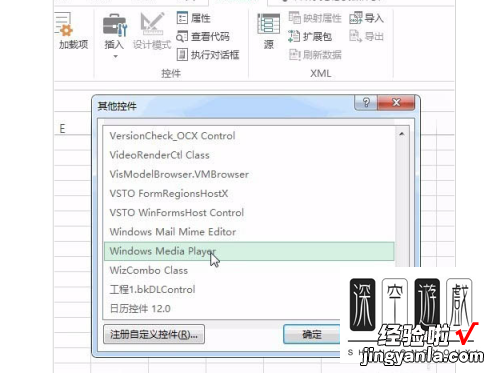
7. 如图,在进行调整好大小后,选择上方的属性选项:
8. 然后在弹出的菜单中,点击自定义后,在右侧点击三点图标,进入浏览路径:
9. 然后选择想要添加的视频即可进行插入播放:
以上就是怎么在excel表格中插入视频的具体操作步骤 。
二、excel中插入视频的方法
excel功能很多 , 也可以在里面插入的视频的,并且直接可以在excel中显示并且播放,下面就介绍一下操作步骤 。
首先打开excel,这里只纯粹做一个视频 。
找到控件工具栏,如果没看到的话,可以点击“视图”菜单——“工具栏”——“控件工具栏”,这样就打开了 。
现在可以看到控件工具栏是个浮动的窗口 。
点击最下面的其他控件 。
找到“windows media player 控件” 。
直接在表格上用鼠标拉出一个大小合适的窗口 。
现在就来设置一下,点击右键,找到属性 。
注意下图中插入视频的位置 。
弹出下面的对话框,这时候就可以找到你要播放的文件了 。
现在就做好了 , 但是不是没有视频出来 。
一定要把“退出控件模式”点一下,如下图 。
大家再注意看是不是就可以播放了呢 。
三、excel表格怎么插视频
【excel中插入视频的方法 怎么在excel表格中插入视频】在工作表中插入视频是一个很简单的操作,下面就来介绍一下如何进行这一操作 。
1.将“开发工具”选项卡添加进去,具体步骤这里就不再多说明 。
2.点击“开发工具”选项卡 。
3.然后点击“插入” 。
4.选择“其他控件” 。
5.在这里选择“Windows Media Player” , 然后点击“确定” 。
6.鼠标变成十字形,在工作表界面进行拖动后放开,就可以了 。
7.这时,点击工具栏上的“属性”命令 。
8.点击一下属性窗口中的自定义,然后点击有三个点的小按钮 。
9.将视频路径输入进去 , 或者点击“浏览”来进行选择 。
10.选择完成以后点击“确定” 。
11.这时还是“设计模式”,点击一次取消设计模式,视频就会立刻开始播放 。
在播放的时候 , 可以随时暂停,或者进行其他一些视频播放的相关操作 。
